Comment supprimer Microsoft Edge de Windows 10
Sous Windows 10, Microsoft a déployé automatiquement sa version Chromium de Microsoft Edge via Windows Update pour remplacer la version héritée du navigateur.
Le seul problème est que, puisque la société le fait partie de Windows 10 lorsqu’il s’installe automatiquement, vous ne trouverez pas d’option pour le désinstaller ou revenir à la version héritée si vous ne l’aimez pas ou si vous n’êtes pas prêt pour la nouvelle version.
Cependant, puisque Microsoft Edge est basé sur le projet Chromium, vous pouvez le désinstaller avec l’invite de commande en utilisant un processus similaire à celui pour supprimer Google Chrome avec des lignes de commande.
Dans ce guide Windows 10, nous vous expliquerons les étapes à suivre pour désinstaller complètement Microsoft Edge de votre ordinateur.
- Comment désinstaller Microsoft Edge (Chromium) à l’aide des Paramètres
- Comment désinstaller Microsoft Edge (Chromium) à l’aide de l’invite de commande
- Comment désinstaller Microsoft Edge (Chromium) à l’aide des paramètres
- Comment désinstaller Microsoft Edge (Chromium) à l’aide de l’invite de commande
- Plus de ressources Windows 10
- Interview de la Porte de la mort: Ce Zelda-like est une grande victoire indépendante pour Xbox
- Rejoignez-nous EN DIRECT pour le Podcast vidéo Windows Central aujourd’hui à 15h HE
- h3>
- WSJ: Microsoft et Discord pourraient s’entendre sur un accord d’acquisition le mois prochain
- Ces outils vous aideront à garder les pilotes de votre PC à jour
Comment désinstaller Microsoft Edge (Chromium) à l’aide des paramètres
Si vous essayez de désinstaller une version de Microsoft Edge que vous avez installée manuellement à l’aide du programme d’installation ou de l’une des versions disponibles via les canaux Bêta, Dev et Canary, vous pouvez la supprimer à l’aide de l’application Paramètres.
Pour désinstaller Microsoft Edge, procédez comme suit :
- Ouvrir les paramètres.
- Cliquez sur Applications.
- Cliquez sur Apps & caractéristiques.
- Sélectionnez l’élément Microsoft Edge.
-
Cliquez sur le bouton Désinstaller.
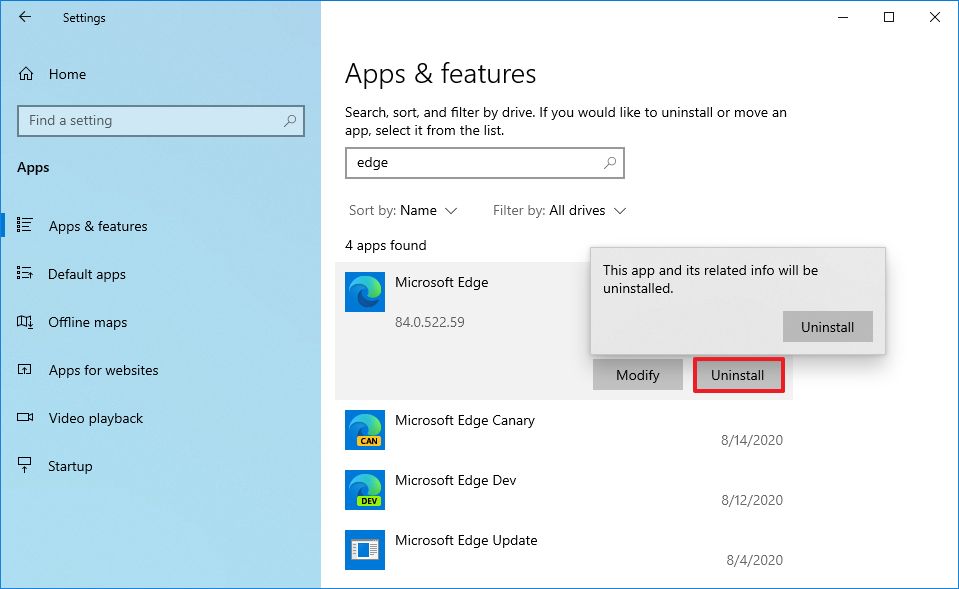 Source: Windows Central
Source: Windows Central - Cliquez à nouveau sur le bouton Désinstaller.
- (Facultatif) Sélectionnez l’option Effacer également vos données de navigation.
- Cliquez sur le bouton Désinstaller.
Une fois les étapes terminées, la version du navigateur que vous avez sélectionnée sera supprimée de votre ordinateur.
Comment désinstaller Microsoft Edge (Chromium) à l’aide de l’invite de commande
Si l’option de désinstallation de Microsoft Edge n’est pas disponible dans les paramètres, car vous avez reçu le nouveau navigateur via Windows Update, vous devrez utiliser l’invite de commande pour le supprimer.
Pour vous débarrasser de la version Chromium de Microsoft Edge, procédez comme suit :
- Ouvrir le démarrage.
- Recherchez l’invite de commandes, cliquez avec le bouton droit sur le résultat supérieur et sélectionnez l’option Exécuter en tant qu’administrateur.
-
Tapez le chemin suivant pour accéder au dossier du programme d’installation et appuyez sur Entrée:
cd %PROGRAMFILES(X86)%\Microsoft\Edge\Application\8*\InstallerRemarque rapide: Sous Windows 10, le dossier « Installer » réside dans un autre dossier nommé d’après le numéro de version du navigateur actuellement installé sur votre appareil; par conséquent, le nom peut changer à mesure que de nouvelles mises à jour sont déployées. Donc, dans le chemin, nous utilisons le nombre « 8 » avec un caractère générique « * » pour accéder au dossier, quelle que soit la version 8x.x.xxx.xx que vous avez installée. Cependant, une fois que le navigateur atteint la version 9x.x.xxx.x, vous devrez mettre à jour le chemin vers 9 avec le caractère générique.
-
Tapez la commande suivante pour supprimer Microsoft Edge et appuyez sur Entrée:
setup --uninstall --force-uninstall --system-level Source: Windows Central
Source: Windows Central
Une fois les étapes terminées, Microsoft Edge sera supprimé de l’appareil et la version héritée du navigateur sera rétablie sous Windows 10.
Si vous n’avez pas reçu la nouvelle version de Microsoft Edge via Windows Update, vous pouvez suivre ces étapes pour empêcher l’installation automatique.
Plus de ressources Windows 10
Pour des articles plus utiles, une couverture et des réponses aux questions courantes sur Windows 10, visitez les ressources suivantes:
- Windows 10 sur Windows Central – Tout ce que vous devez savoir
- Aide, conseils et astuces de Windows 10
- Forums Windows 10 sur Windows Central
Nous pouvons gagner une commission pour les achats en utilisant nos liens. En savoir plus.

Interview de la Porte de la mort: Ce Zelda-like est une grande victoire indépendante pour Xbox
La Porte de la mort est un Zelda incroyable qui arrive sur Xbox et PC cette année. Voici tout ce que vous devez savoir sur la date de sortie, le gameplay et plus directement des développeurs.

Rejoignez-nous EN DIRECT pour le Podcast vidéo Windows Central aujourd’hui à 15h HE
h3>
Nous sommes en DIRECT avec le podcast vidéo Windows Central aujourd’hui à 15 h HE, assurez-vous que vous y êtes!

WSJ: Microsoft et Discord pourraient s’entendre sur un accord d’acquisition le mois prochain
Un nouveau rapport du Wall Street Journal affirme que Microsoft est en pourparlers exclusifs pour acquérir Discord pour 10 milliards de dollars, et qu’un accord pourrait être conclu dès le mois prochain. Cette nouvelle survient quelques jours seulement après qu’il a été révélé que Discord cherchait à vendre, et que Microsoft était un acheteur potentiel aux côtés d’Epic Games et d’autres.

Ces outils vous aideront à garder les pilotes de votre PC à jour
Windows 10 fait un bon travail de mise à jour des pilotes de votre PC, mais des outils tiers peuvent vous aider à nettoyer et à optimiser votre système. Voici les meilleurs outils pour garder les pilotes de votre PC Windows 10 à jour.